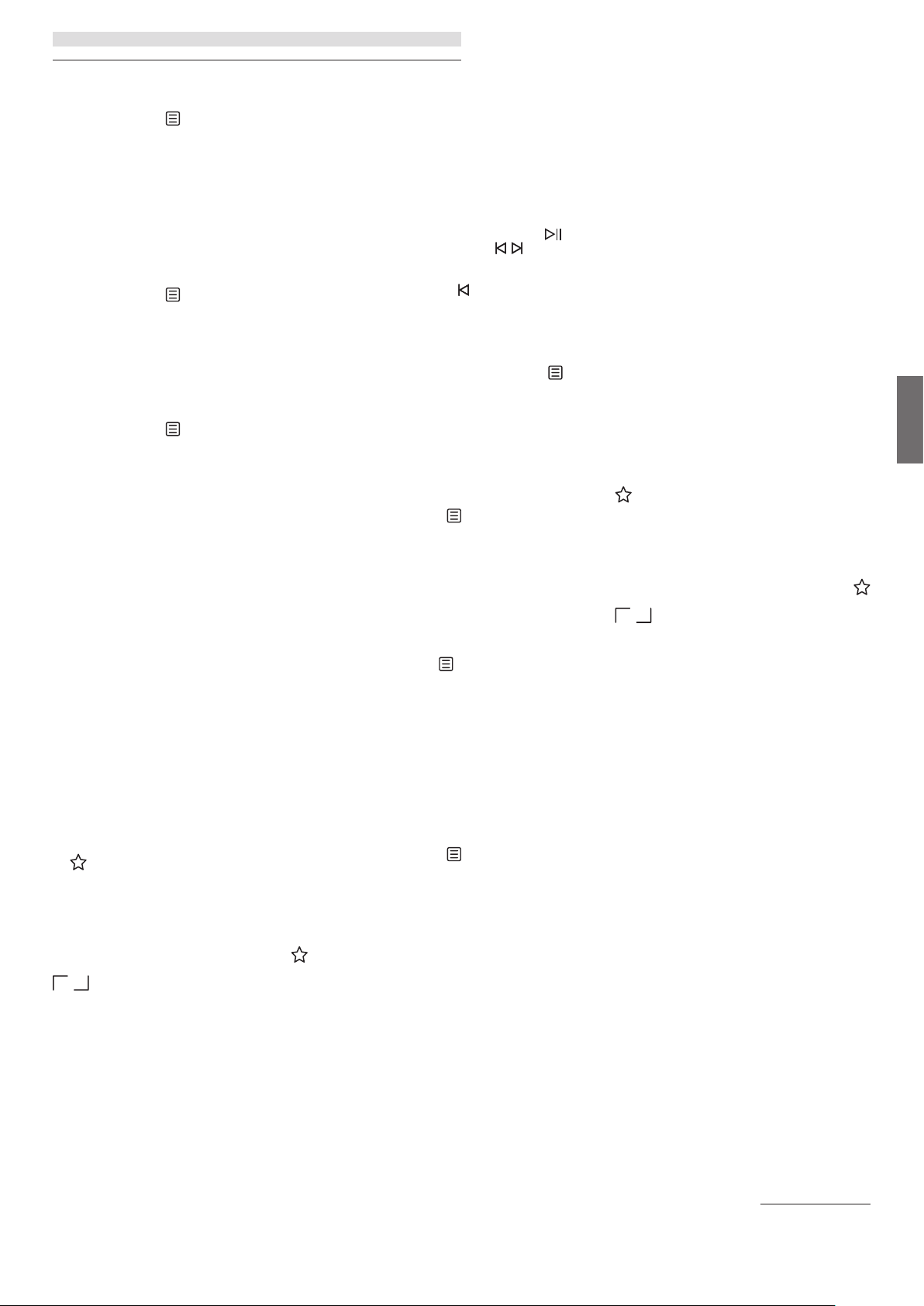49
Loe
deut s ch
français
Appuye pour afficher la [Liste de
stations].
au menu [Recher. Entr
de la station dans le mas
champ « OK » pour lancer la r
une liste de t
te
6. Stations populair
V
populair
Appuye pour afficher la [Liste de
stations].
au menu [P et sélectionne
6. Stations locale
P
pay
comme suit :
Appuye pour afficher la [Liste de
stations].
au menu av
(par e
6.2
mémoir
20 emplacements mémoir
pour stock
ajouter aux f[R
Internet] et [P.
6.2.
sélection dir
F
s1 uniquement) :
Sur la radio
de mémoir
ce fair
F[Pr s'af-
fiche à l'écr
êtr
corr
6.2.2
emplacement
Sélectionnez la s
ton de la radio ou de la t
sélectionnez un emplac
des mémoir
le bouton OK de la r
[Pr s
V
mémoir
de la radio ou de la t
/ pour sélectionner une station et appuy
OK pour confirmer
Remar
pas êtr
par d'autr
7 P
Le
sujets,
nouvelles et bien plus enc
Internet,
un podcast dans la b
ce fair[P dans le
menu d'accueil.
7 T
La radio o-
dcasts
Navigue
Une fois que v
r
OK. La lectur
et r de la
télécommande /, v
av
cast à une vit
brièv pour saut
podcast.
7
P
r pour
afficher la [Liste de podc.
Sélectionnez le menu [E pour choisir
un pay
7 Recher
P
sujets spécifiques
Appuye pour afficher la [Liste de
podcasts. Apr
dez au menu [Déc.
pouve
ou de la langue des podcast
7 Recher
Si vous connais
haite
Appuye pour afficher la [Liste de po-
dcasts]. Apr
au menu [Recher. Entr
de podcast dans le mas
champ [OK] pour lanc
une liste de t
contient le t
7 P
P
l'emplacement actuel de la r
suit :
Appuye pour afficher la [Liste de
podcasts. Apr
dez au menu a
actuel (par e
7
mémoir
20 espac
pour le stock
aux fav[Radio Internet]
et [Podc.
7
par sélection dir
boutons F
r
Sur la radio
de mémoir
ce fair
F[Pr s'af-
fiche à l'écr
êtr
corr
7
aux emplacement
1 - 20
Sélectionnez le podc
de la r
sélectionnez un emplac
liste de
avec le bout
Le [Préréglag s
V
mémoir
de la radio ou de la t
/ pour sélectionner un podcast e
OK pour confirmer
Remar
pas êtr
par d'autr
8 Spotify
Utilise-
teur comme une t
Acc
logiciel Spotify est soumis à de
vous pouv
www
9 Amaz
P
d'un compte
music.amaz
9 Connexion à
La pr
eff
le chapitr
l'application »).
Dans l'applic
votr[Sour et sélectionnez
[Amazon Music. Appuy[Par en haut
de l'écr [Se connect.
Entr-
tez-vous.
La radio e
Amazon Music
Radio Internet | P